Kubernetes Install kubeadm Way
Contents
Prerequisites
swap
Show swap
| |
| |
Off swap
| |
Disable swap
| |
| |
Enable Bridged Traffic
Check Loaded
| |
Load Explicitly
| |
Ensure net.bridge.bridge-nf-call-iptables
| |
Ubuntu Firewall
Control-plane nodes
| |
Worker nodes
| |
Install Docker
| |
Cgroup Driver
| |
| |
Install kubeadm
Update the apt Package Index and Install Packages Needed to Use the Kubernetes apt repository
| |
Download the Google Cloud Public Signing Key
| |
Add the Kubernetes apt repository
| |
Update apt Package Index, Install kubelet, kubeadm and kubectl, and Pin Their Version
| |
Initialize kubeadm
| |
Token
Token List
| |
Create a Token
| |
Troubleshooting
strace
Troubleshooting
If you got a below message when you run kubectl version, follow this section.
| |
| |
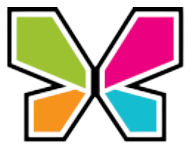 CozyFex
CozyFex